従来、人の手で行うと音源の2倍以上時間がかかっていた文字起こしですが、AIなどの技術発展に伴ったツールやアプリの登場で劇的に効率化できるようになりました。
もちろん、文字起こしは専用ツールやアプリを使わなくても行える作業です。また、アプリやツールよる文字起こしは、精度や再現性など課題があるのは間違いありません。しかし、仕上がりを「確認する」作業を前提とするのであれば企業案件などの間違いが許されないものであったとしても、ツールやアプリの優良性は高いです。
この記事では、音声ファイルや動画ファイルから「文字起こし」ができる『おすすめ文字起こしツール・アプリ』を以下の3つのカテゴリに分類しました。
- 1. PC・Webブラウザ向け(windows/mac)
- 2. スマホアプリ(android/ios)
- 3. その他
無料で使えるものやWindows向けの文字起こしツールなども紹介するので、自分の目的に合った文字起こし(テープ起こし)ツールを探してみましょう。
目次
文字起こし用ツール・アプリとは?
文字起こしツール・アプリは、AI技術を活用し、音声を自動で文字に変換するソフトウェアやアプリです。会議、インタビュー、講義などの録音データを文字にすることで、議事録作成や情報共有が楽になります。
従来のように、録音した音声を聞きながら手作業で文字起こしをする必要がなくなり、大幅な時間短縮につながります。 また、音声データは検索性が低いというデメリットがありますが、テキスト化することで、必要な情報をすぐに見つけ出すことができるようになります。
文字起こしツール・アプリのメリット
文字起こしツール・アプリを利用することで、多くのメリットを得られます。
主なメリットは以下の点が挙げられます。
- ・文字起こし時間の削減: 音声を手入力するよりもはるかに速く文字起こしできる
- ・コスト削減: 外注するよりも費用を抑えられる
- ・情報共有の効率化: テキスト化することで、情報共有や検索が容易になる
- ・会議への集中力向上: 会議中にメモを取る必要がなくなり、議論に集中できる
PC・Webブラウザ向け(windows/mac)の文字起こしツール
Webブラウザやで利用できる文字起こしツールを紹介します。
Google ドキュメント
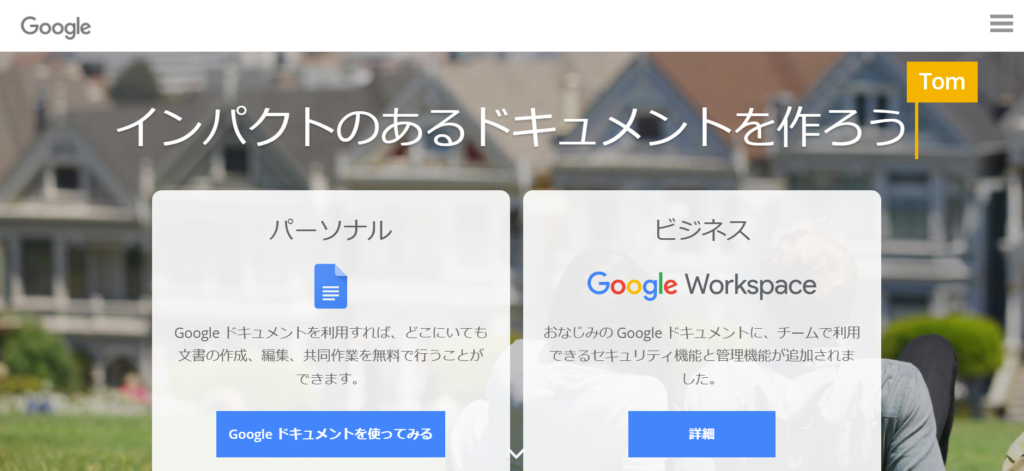
Googleドキュメント は「音声入力」機能をオンにしてマイクに話しかけるだけでリアルタイムで文字起こしができます。日本語・英語などの多言語にも対応し、無料で使えます。また、パソコンだけでなく、スマートフォンなどでも活用できます。
音声・動画ファイルから文字起こしを行う場合には、PCの設定で録音をステレオミキサーに設定します。
ただし、PCによってはステレオミキサーが入っていなかったり、設定が複雑だったりするので、PCに詳しい方でなければ難しいかもしれません。しかし無料で、しかもなかなかの精度で起こしてくれるので、PCの設定さえできればとても便利ですよ。
スマート書記
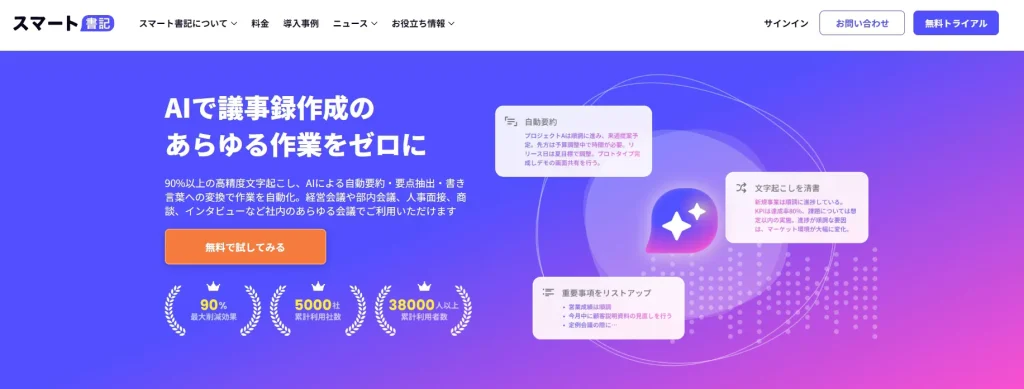
スマート書記は、会議中に起動しておくことで、発言内容をリアルタイムで文字起こししてくれるツールです。
特徴は、ただ文字起こしをするのではなく、AIによる自動要約や要点抽出できることです。会議の全体像を素早く把握するのに役立ち、効率的な情報共有が可能になります。
Zoom、Microsoft teamsなど主要なWeb会議ツールに対応しています。
Rimo Voice
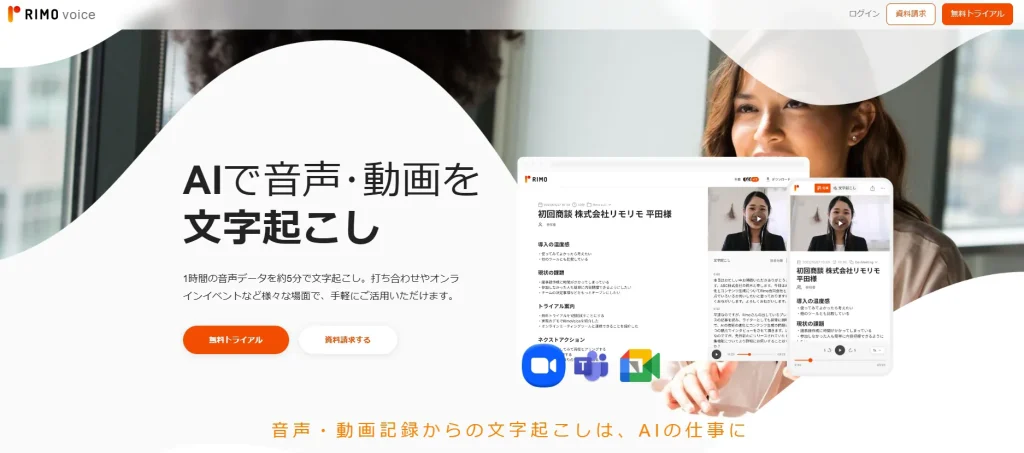
「Rimo Voice」は、日本語に特化したAIが特徴の高精度に文字起こしツールです。
音声データや動画データをアップロードして文字起こし可能です。また、PCのマイクでその場での録音することも可能です。ZoomなどのWeb会議ツールとの連携が可能で、会議の開始と同時に自動で録音・文字起こしを開始する設定などが可能です。Web会議を頻繁に利用する企業にとっては、利便性が高いと言えるでしょう。
Speechnotes スピーチノート
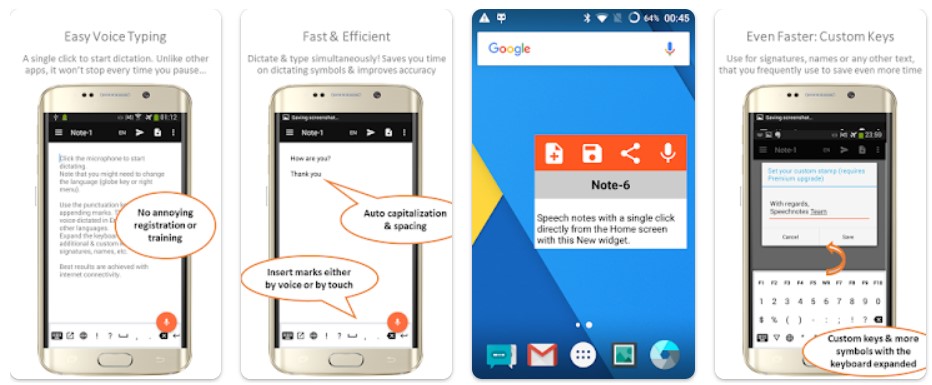
「Speechnotes スピーチノート」は、Android用のアプリとPC用のWebサイトの2バージョンで使える自動文字起こしツールです。Web版はマイクを接続し、権限の許可をすることで簡単に音声入力ができます。シンプルな画面と操作なので、難しいアプリは使い方がわからない…という方でも簡単に使えるのではないでしょうか。
Android版も同様にシンプルな使い心地です。音声入力時に面倒な句読点等の入力がワンクリックでできるように工夫されている点も、文字起こし効率がアップできるので嬉しい点ですね。
Happy Scribe
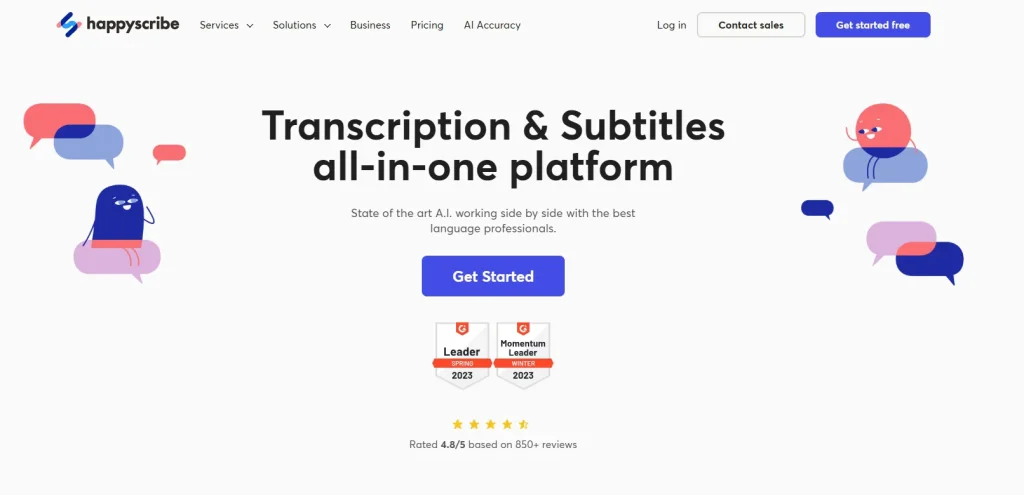
HappyScribeは、音声と動画を文字起こしできるサービスです。 多言語に対応しており、字幕作成や翻訳機能も利用できます。
最大の魅力は、なんといってもAI技術を活用した高精度な文字起こしです。最新AIが、音声や動画データを正確にテキスト化してくれます。さらに、MP3、WAV、MP4など、様々な音声・動画ファイル形式に対応しているので、ファイル形式を変換する手間も省けます。
英語ベースのツールですが、日本語の文字起こしに完全対応しています! それも、ただ対応しているだけではありません。最新のAI技術が、日本語特有の言い回しやニュアンスも正確に読み取り、高精度な文字起こしをが可能です。
Notta
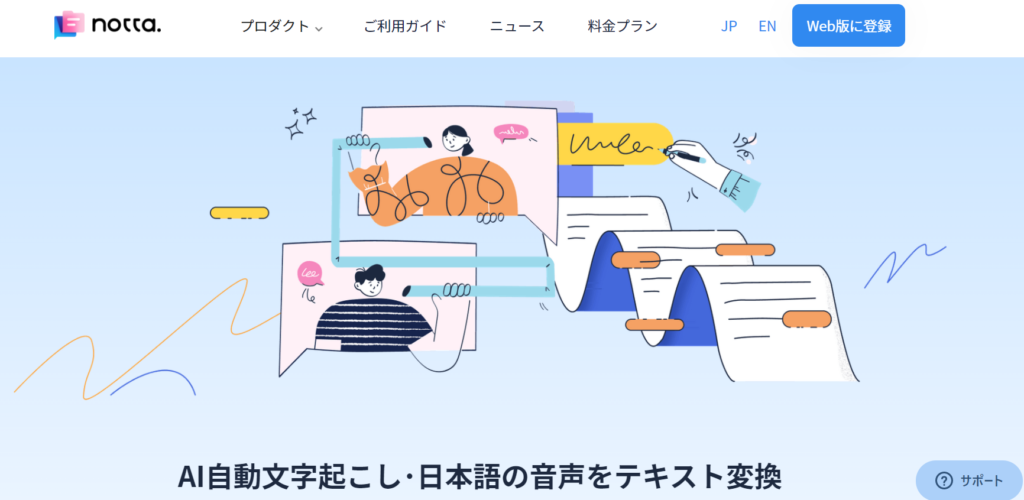
Nottaは、導入企業4000社以上の実績がある多機能で、幅広いシーンで活用できるAI文字起こしサービスです。
フリープランや個人向けの高機能プラン、ビジネス向けのプランなどニーズに合わせたプランを選択できるようになっており、ユーザー数と1か月の文字起こし時間によって料金が変動します。
1時間の音声を最短5分で文字起こし可能なため、大幅な作業工数を見直すことが可能です。また、文字起こし機能だけではなく録画機能や話者識別、単語登録、翻訳など文字起こしに関わる業務全般で効率化を図ることができます。
ユーザーローカル音声議事録システム
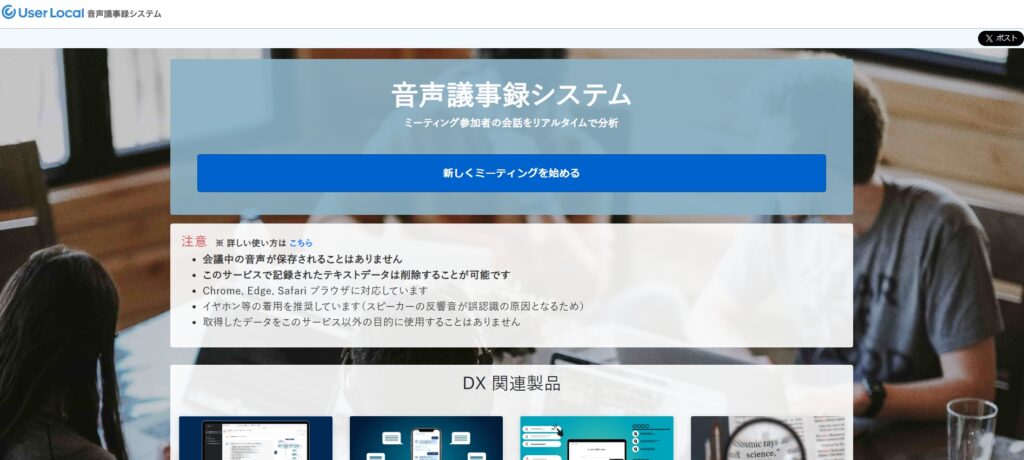
ユーザーローカル音声議事録システムは、Web会議や商談の音声を自動で文字起こししてくれるツールです。
特徴は、「日本語」に特化して開発されている点です。会議で頻出する、日本語独特の言い回し、同音異義語、専門用語などを、専用のAI技術で正確に解析します。
会話内容を分析して可視化してくれるので、会議の振り返りに役立ちます。日本語に特化しているため、精度の高い文字起こしが期待できます。
文字起こしさん
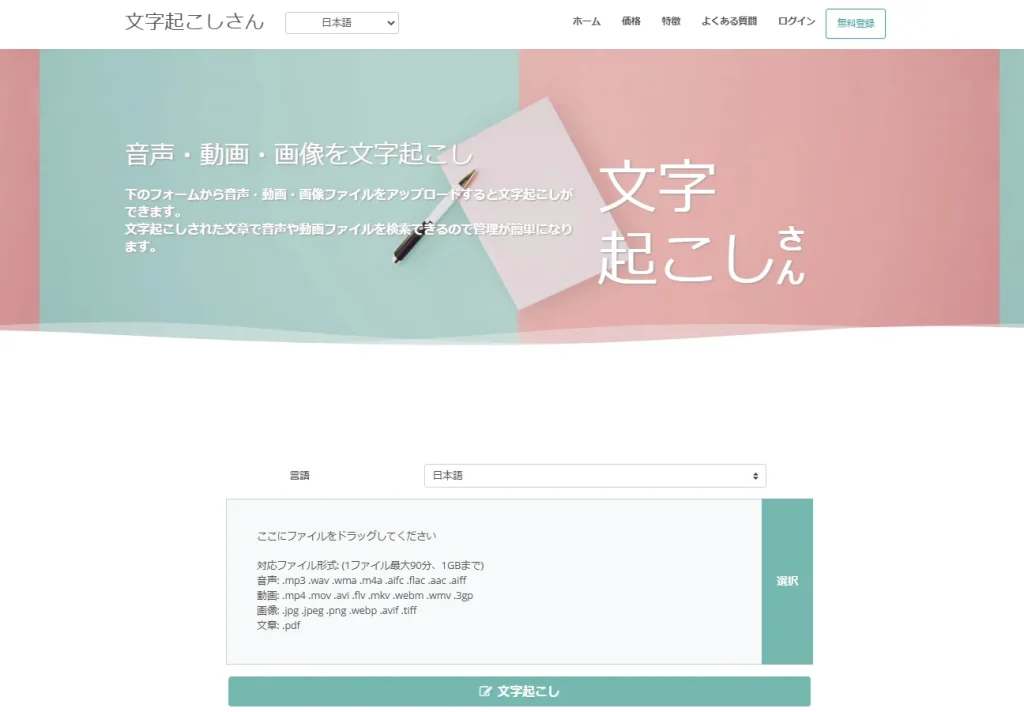
文字起こしさんは、シンプルさと使いやすさが特徴のオンライン文字起こしサービスです。無料プランでは、冒頭3分まで利用できます。
リアルタイムの文字起こしではなく、音声や動画をアップロードし、開始する他だけで直観的に文字起こしが可能です。データはテキスト形式や動画字幕形式でダウンロードすることができます。
話者識別機能や要約機能はないため、文字起こしデータのみを必要としている方にはおすすめです。
CLOVA Note
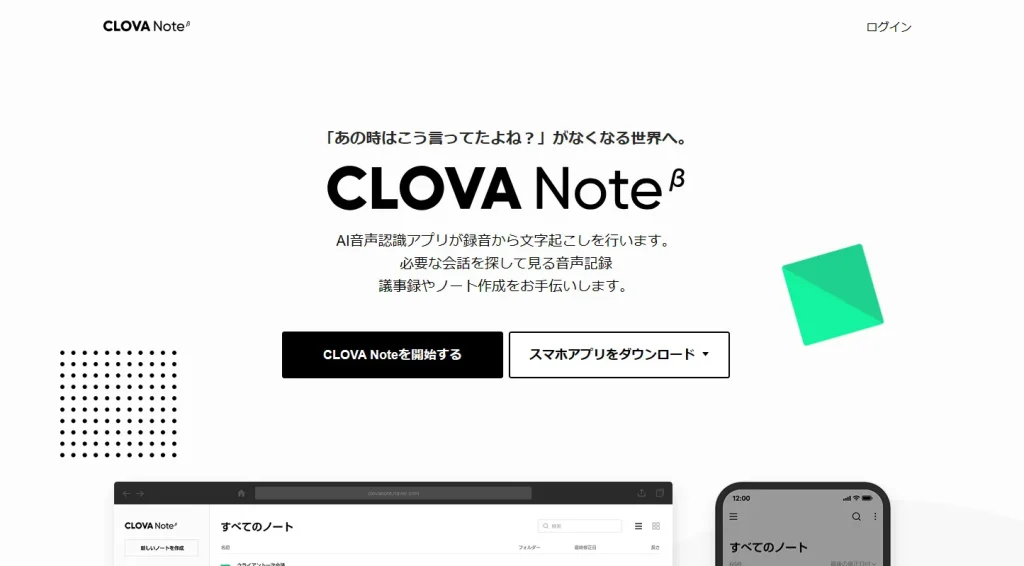
「CLOVA Note」は、AI音声認識を活用した自動文字起こしツールです。ブラウザ版とアプリ版があります。
音声の録音と文字起こしを同時に行うことができるため、会話の文字起こしを確認しながらメモを残すような使い方も可能です。もちろ他の録音機器で録音したファイルをアップロードすることで自動文字起こしをすることもできます。
CLOVA Noteは毎月300分の利用時間が提供され、無料で利用できます。月間利用時間を使い切っても、スマートフォンアプリでは使い放題で利用可能です。また、サービスの品質向上のためのユーザーデータ取得に同意すると、毎月300分が追加提供され、毎月合計600分を無料で利用できます。
My Edit文字起こしサイト
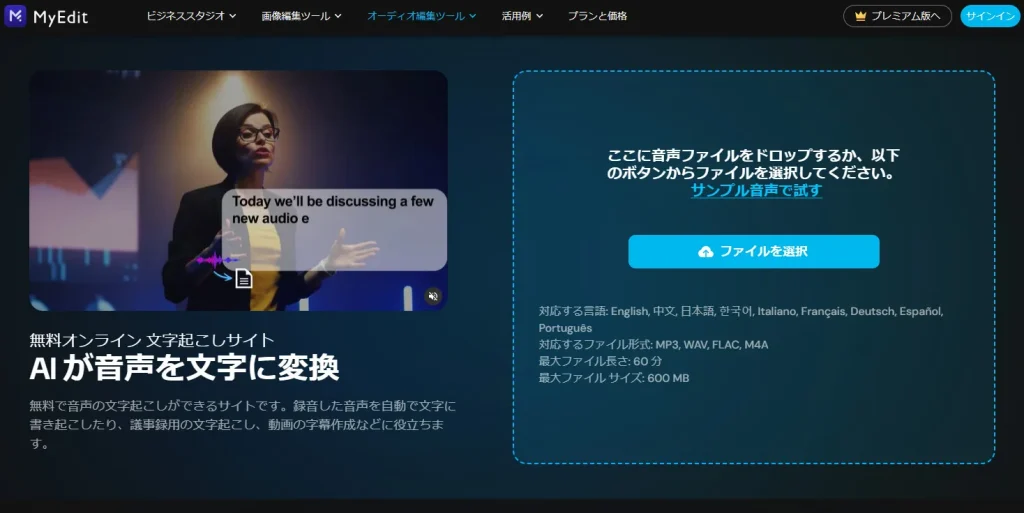
My Editは、無料で音声の文字起こしができる自動文字起こしサービスです。音声ファイルをアップロードするだけで使用できます。
日本語だけではなく、英語や中国語も対応しています。texファイルだけではなくSRTファイルでのダウンロードもできるので動画の字幕作成などで活用できるでしょう。
その他、AI効果音作成やボイスチェンジャー、話者識別機能などAIを活用した付加機能が搭載されているのがポイントです。プレミアムプランになるとより多くの機能が解放されるので興味があれば使ってみてもいいでしょう。
WITH TEAM AI文字起こし
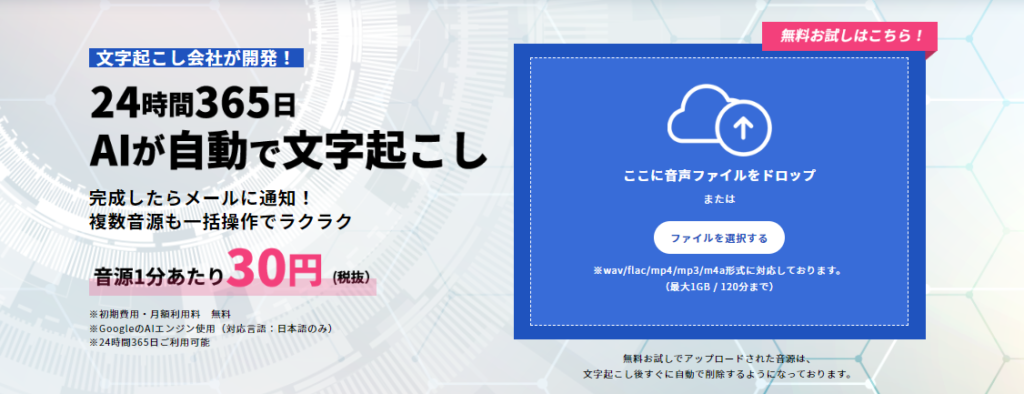
セキュリティ対策済:情報セキュリティマネジメントシステム(ISMS)の 国際規格である【ISO/IEC 27001:2022】の認証を取得しております
「WITH TEAM AI文字起こし」は、文字起こしサービス会社が開発した、AI文字起こしツールです。
音声データや動画データをアップロードするだけで使用でき、アプリのダウンロードや面倒な会員登録が不要なのがメリットになります。
24時間365日文字起こしできるので、自分が好きな時にすぐ文字起こしができるのが魅力的です。文字起こしが完成したら登録したメールアドレスに通知がくるので、文字起こしの完了を画面を見ながら待つということがありません。
また、音源の一括アップロードで一気に文字起こしできるので1つずつアップロードする手間がありません最初の1分間は無料で、それ以降は1分30円と低価格でお気軽にお試しいただけます。
スマホ(android/ios)で使える文字起こしアプリ
WindowsまたはMacのPCで利用できる文字起こしツールを紹介します。
【iOS】Group Transcribe
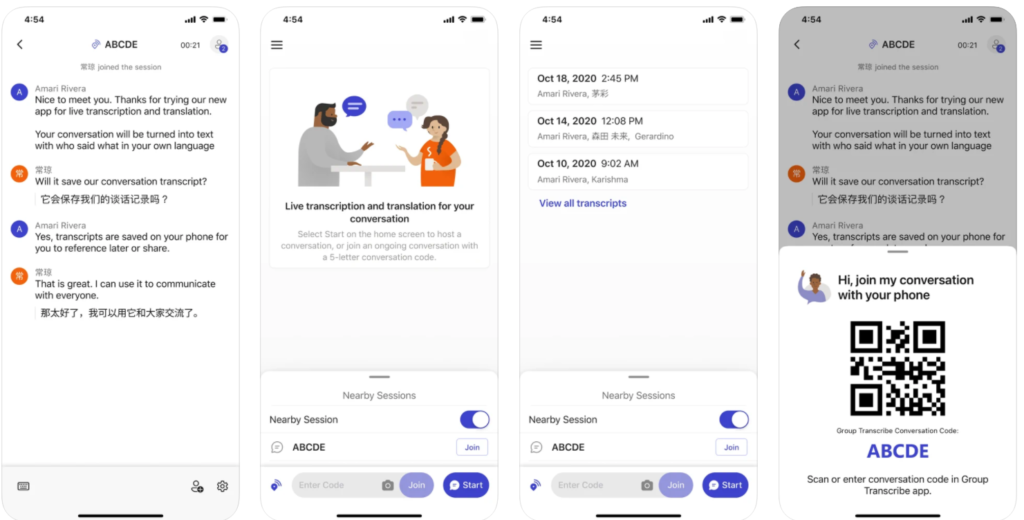
Group Transcribeは、Microsoftが提供するリアルタイムで議事録を作成するのに向いているiOS向けのサービスです。
自動の文字起こしアプリは話者の聞き分けが難しいため、複数人が発言する会議などの文字起こしは苦手です。
しかし、このサービスは自分の電話から会議に参加することで、誰の発言かまでを書き分けてくれます。多言語のやり取りもリアルタイムで翻訳してくれる点も魅力です。ただし、口語の日本語や漢字変換にはまだ少し弱い部分もあるようです。
【iOS】Speechy Lite
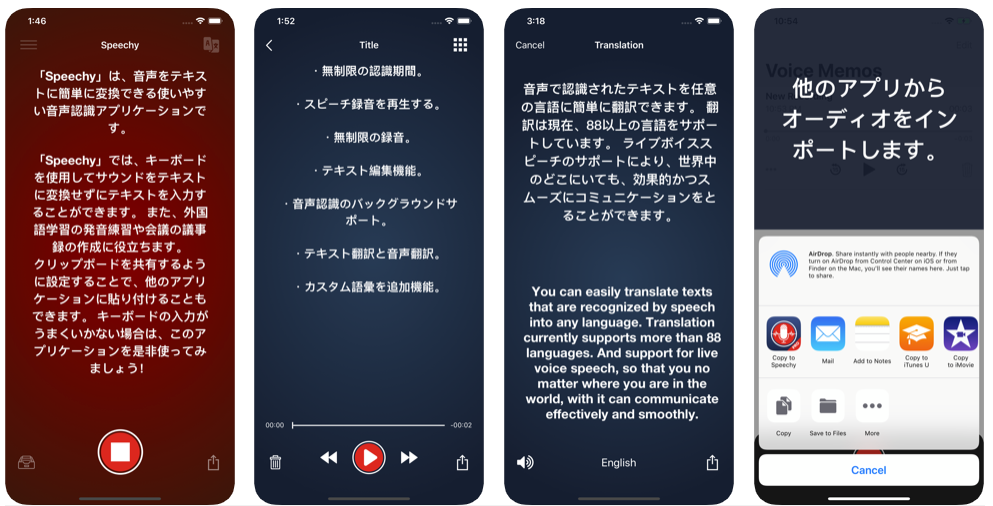
Speechy Liteは、iPhone用のアプリで音声からの文字起こしを自動で行ってくれます。シンプルなUI構成で、オーディオをインポートするだけですぐに文字化することができます。
アプリ同士の連動性も優れていて、他のアプリで受け取ったオーディオをインポートしたり、逆に仕上がった文章をそのままメールやSNSで送信したりできるのが便利な点ですね。
有料バージョンだと、インポートできる音源の時間制限がないので、長い録音でも簡単に文字起こしできます。
もちろん無料でも基本的な機能はすべてそろっていますし、かなり使いやすい操作性を持っています。まずは無料バージョンを使ってみて、気に入ったら有料にしてみてはいかがでしょうか?
【iOS】Just Press Record
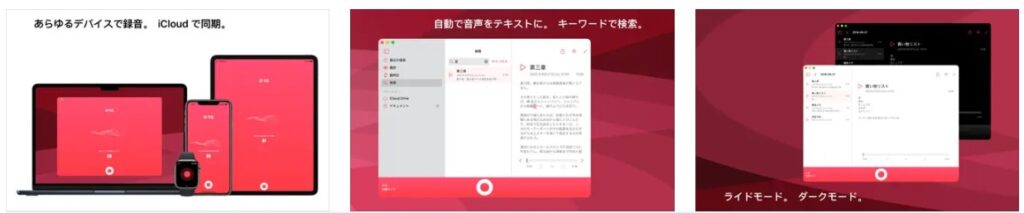
音声を録音することで、気軽に文字起こしができるiOS用のアプリです。
日本語だけではなく、30以上の言語の文字起こしにも対応しています。
Apple Watchとも連携できるので、iOSユーザーはより一層手軽にも使用することができそうですね。また、録音時間は無制限となっているので、長時間の文字起こしでも安心です。
有料ですが、サブスクリプションではなく買い切り型のため、一度購入してしまえばあとはずっと使えるのも嬉しい点ですね。(2023年2月6日時点)
【iOS】recoco
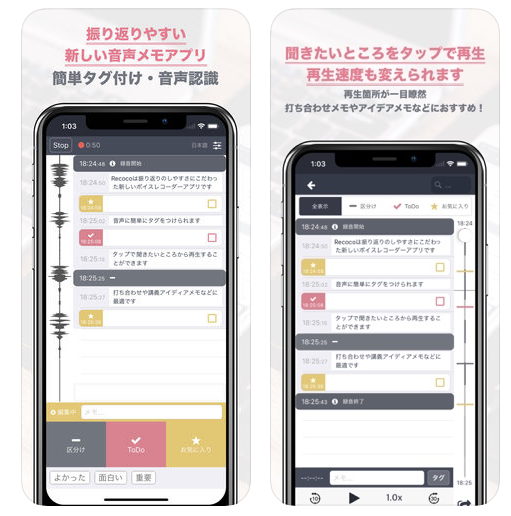
『recoco』は、ボイスメモを売りにしているiOSアプリです。しかし、音声テキスト変換ができますので、書き起こしにもぴったりです。
音声認識をする際には、一人で話しているのか多人数で話しているのかの切り替えができ、より正確に音声を捉えてくれます。さらに、88を超える言語にも対応していますので、外国語の会話でも怖くありません。
なにより、このアプリではリアルタイム文字起こしをしてくれるというのがメリットでしょう。音声を録音しながら、画面にテキストとなって出てきますので、すぐに内容を確認できるのです。
また、他のアプリやメール、SNSとの連携もできているので、ワンクリックでできたファイルを送れるというのも便利なところです。
そして、ボイスメモにタグ付けできるのも使いやすさのポイントです。聞きづらい言葉、テキスト変換の修正が必要なところなどにタグを付けておけば、後で修正作業をするのも楽になります。
【iOS】ボイスレコーダー & ボイスメモ
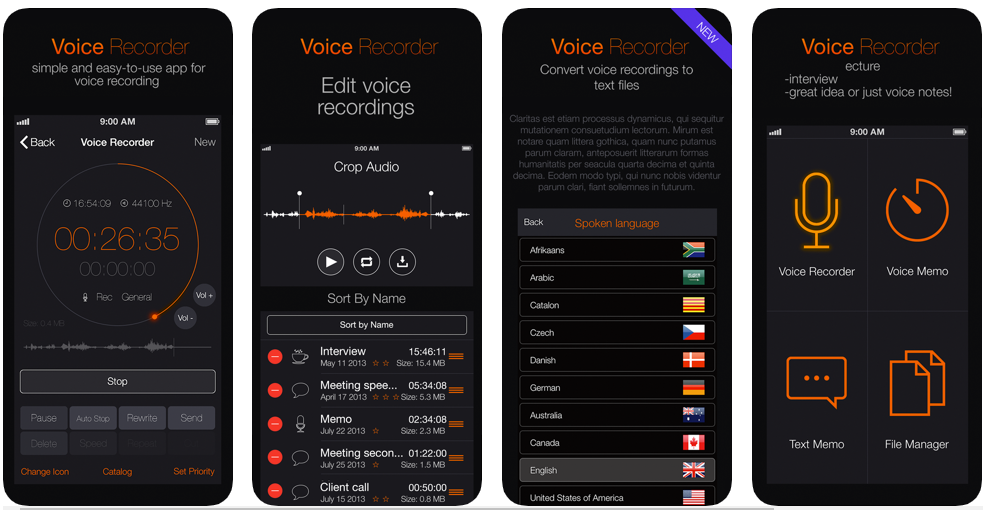
もともとボイスレコーダーとして開発されているアプリです。しかし、音声をテキスト化する機能も持っていますので、文字起こしに使うことが可能です。
このアプリのいいところは音声の編集がしやすいという点です。会話の一部分を切り取り、そこだけ別に保存するなどの作業を簡単にできるとことでしょう。音源の一部だけをテキスト化したい時などに、この機能は効果を発揮してくれます。
また、44か国語に対応していますので、外国語の会話を文字起こししたいという時にも使えます。ちょっとした内容を音声でメモし、テキストにして保存しておきたいというライトな使い方にも優れていますので、持っておくと便利ですよ。
【Android】Google 音声文字変換
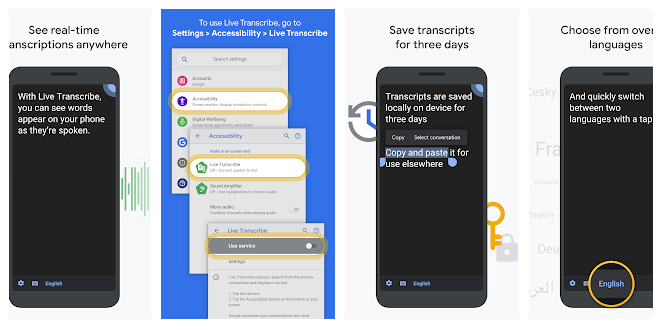
Googleが提供する音声文字変換機能です。Androidのスマホやタブレットであれば標準実装されていることも多い機能です。また、Windowsであれば、パソコンアプリとして導入することもできます。
元々は聴覚障害者との対話をサポートするために作られている機能で、音声を入れるとリアルタイムで文字にしてくれます。テキストはコピペができますので、テキスト化されたところでワードなどに移せば、立派に書き起こしツールとして使うことができます。
Googleの音声認識技術はかなり高く、精度に優れているのがメリットです。複数の人の会話でもしっかりと音の違いを聞き分けながら、認識してくれます。
ただし、改行や句読点を打つことはできず、自動変換した後に必ず修正作業をする必要があるため、その作業時間は確保しておいてください。利用したデータは履歴として保存されますので、後に抽出して作業をするにも便利です。
無料で使えるツールとして気軽に利用できますので、とりあえず書き起こしをしてみたいということであれば、こちらを使うのも良い方法でしょう。
【Android】音声メモ – アイデアや思考の迅速なエントリ
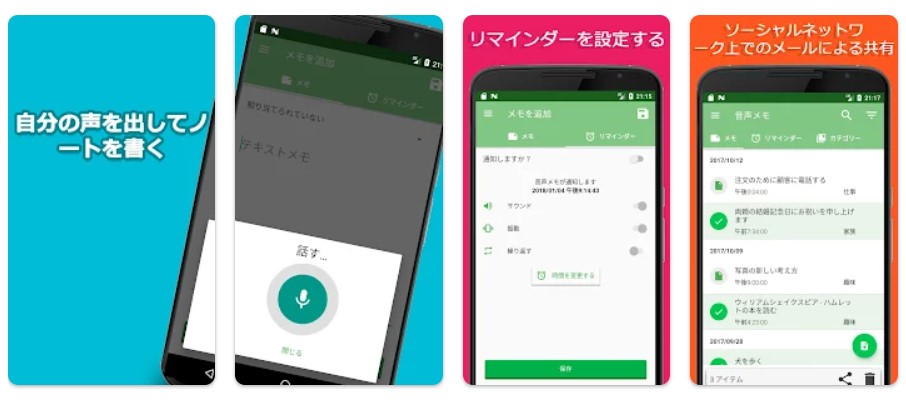
Androidのスマホやタブレットで簡単に使えるアプリです。
書き起こし専用のアプリというよりは、音声録音をメインとしているのですが、音声をテキスト自動変換してくれる機能も付いているので、ちょっとした書き起こしには便利です。短文の文字起こしに向いているため、短い音声や言葉数の少ない音声の場合は特に手軽に利用できます。
スマホアプリということで、SNSでのファイル共有や送信などもワンアクションでできるという手軽さがあります。
メインは音声入力によるメモなので、文字起こしだけではなく、リマインダーを設定したりと幅広い機能があり、日常生活でも便利に使用することができそうです。
【Android/iOS】CapCut
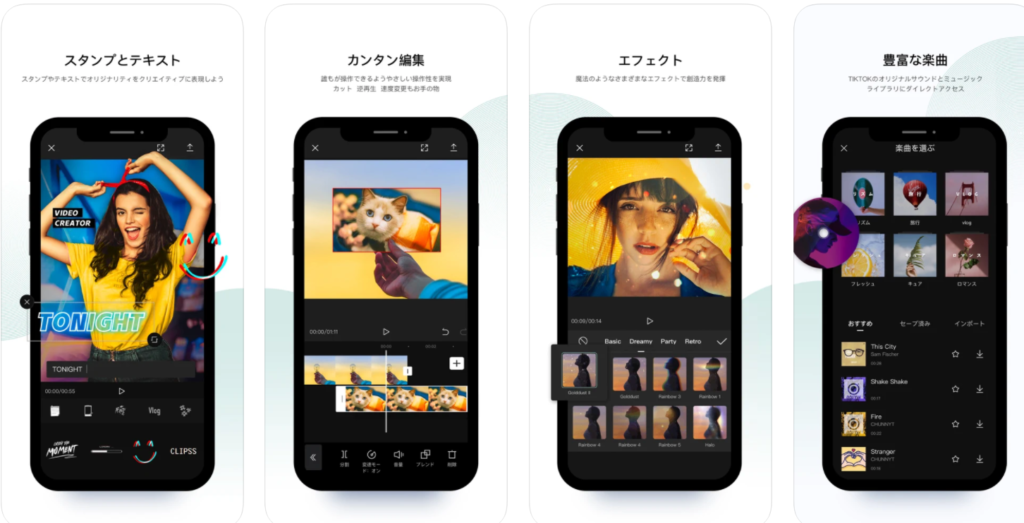
「CapCut」は、豊富な機能を持つ動画編集アプリでが、動画の音声を文字起こしして、字幕として挿入する機能があります。字幕エクスポート機能で文字起こしデータをダウンロードすることも可能です。
文字起こししたいデータが動画データの場合は、CapCutを使う選択肢もあります。もちろん自動で挿入された字幕に間違いがあれば、手動で修正することもできますよ。ちょっとした動画を文字起こしして字幕を入れたい場合には便利なアプリです。
【Android/iOS】Texter
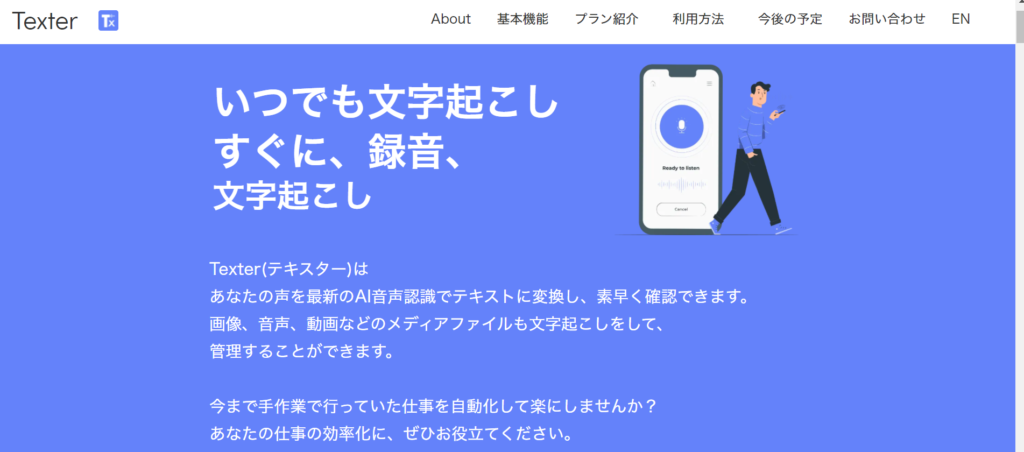
Texter(テキスター)は、AI音声認識技術を利用して音声を文字起こししてくれるサービスです。音声や動画からの文字起こしだけではなく、リアルタイムでの文字起こしにも対応しています。
無料プランと有料プランに分かれており、無料プランでは、リアルタイム文字起こしの時間が短いなどの制限があります。
iPadやApple Watchとの連携もできるので、Apple Watchでメモした内容を、iPhone本体で文字化するといった使い方も可能なのでこれらのツールと合わせて利用したい方にはおすすめです。
無料の文字起こしアプリ・ツール一覧表
おすすめの文字起こしツール・アプリを20選紹介しましたが、この中で無料で利用できるものは以下の通りです。
| アプリ・ツール名 | 料金 | 動作環境 |
|---|---|---|
| Google ドキュメント | 無料 | Webブラウザ |
| Speechnotes スピーチノート | 無料 | Webブラウザ、Androidアプリ |
| CLOVA Note | 無料(制限あり) | iOSアプリ、Androidアプリ |
| ユーザーローカル音声議事録システム | 無料 | Webブラウザ |
| Group Transcribe | 無料 | iOSアプリ |
| recoco | 無料 | iOSアプリ |
| Speechy Lite | 無料(有料版あり) | iOSアプリ |
| ボイスレコーダー & ボイスメモ | 無料 | iOSアプリ |
| Google 音声文字変換 | 無料 | Androidアプリ |
| 音声メモ – アイデアや思考の迅速なエントリ | 無料 | Androidアプリ |
| Texter | 無料(有料版あり) | iOSアプリ、Androidアプリ |
無料で使える高精度の文字起こしアプリ・ツールは実は多くなく、基本的には有料のものが多いです。また、無料プランがあるものでも、音声時間や月での使用量に制限があるものがほとんどです。
その中で、無料で使える文字起こしツールとしておすすめは、「Google ドキュメント」と「CLOVA Note」です。手軽に使いたい場合は「Google ドキュメント」、制限はあるが使いやすく高精度がよいばあいは、「CLOVA Note」がよいでしょう。
文字起こし用ツール・アプリの選び方
文字起こしツールには、様々な種類があるためどのツール(アプリ)を選ぶのかが大切です。
▼文字起こしツールの選ぶポイントは以下の通りです
- ・用途・目的はなにか
- ・利用頻度と予算は?
- ・利用デバイスはなにか?
用途・目的はなにか
文字起こし+議事録を作成したい
文字起こしデータを議事録作成に使いたいのであれば、発言者特定機能や要約機能、Web会議ツールとの連携機能があるものを選ぶといいでしょう。
▼議事録を作成におすすめの文字起こしツール
- ・スマート書記
- ・Rimo Voice
- ・Notta
- ・ユーザーローカル音声議事録システム
記録用として文字起こしデータがほしい
会話の記録や、正確性を求めないのであれば、スマホアプリや無料のツールが最適です。
▼記録用におすすめの文字起こしツール
- ・Google ドキュメント
- ・Speechnotes スピーチノート
利用頻度と予算は?
有料プランがあるアプリやツールは、ライセンス料が固定で発生するものと、月に利用できる音声データの文字起こし時間によって料金が変動する2パターンがあります。文字起こしする音声データの時間が長い場合は、無料プランでは足りなることもあるため注意が必要です。
例えば、「Notta」は無料プランでは「120分/月」の範囲で1回3分までの文字起こしが可能です。この範囲で十分な場合は初めから無料で精度が落ちる文字起こしツールを使う必要がなくなります。
利用デバイスはなにか?
文字起こしアプリ・ツールは、「iOS専用」「Androidのみ」などの場合があり、Webブラウザで利用できるアプリの場合でも「Windows」や「Mac」の違いによって動作しない可能性があります。
AI文字起こしツールの精度が悪かったらどうする?
無料の文字起こしアプリ・ツールを使ってみると、文字起こしの精度や正確性が気になる場面があるでしょう。特に、「専門用語」「方言」「文字起こし不要部分の声まで書き起こされる」などアプリでは要望通りの文字起こしが難しいです。
無料アプリだけではなく、文字起こしのプロによる文字起こしサービスも検討してみましょう。60分の文字起こし程度の場合アプリの有料プランより安くなることもあるためよく確認するのがよいです。
『WITH TEAM 文字起こし』のサービス詳細はこちら

\AIツールでは対応できないオプション多数!高精度の『WITH TEAM 文字起こし』/
WITH TEAM 文字起こしでは、
音声や動画の録音データから高精度の文字起こしを致します。
1分間120円~の業界でも最安級の価格と
最適化した人の手による作業で、高品質でかつ短納期での納品が可能です。
まずはお気軽に無料お見積りからお試しください

